Если вы не знаете, как загрузить видео ВК в хорошем качестве, читайте статью.
Содержание
- Как быстро скинуть, загрузить видео в ВК в хорошем качестве на свою страницу с компьютера?
- Как быстро скинуть, загрузить видео в ВК в хорошем качестве в личку с компьютера?
- Как быстро скинуть, загрузить видео в ВК в хорошем качестве с Ютуб?
- Как быстро скинуть, загрузить удаленное видео в ВК в хорошем качестве?
- Как быстро скинуть, загрузить видео в ВК в хорошем качестве с телефона: на Андроид, Айфон
- Какие видео загружает ВК: как загрузить видео больше 5 Гб без потери качества?
- Почему не получается загрузить видео ВК?
- Видео: Как загрузить видео на ВКонтакте со своего компьютера?
Хотите поделиться своей видео историей с друзьями в ВК или загрузить видео на свою страницу этой соцсети? Сделайте это без потери качества — быстро и просто. Подробные инструкции вы найдете в этой статье.
Как быстро скинуть, загрузить видео в ВК в хорошем качестве на свою страницу с компьютера?
Для начала давайте загрузим видео с компьютера на свою страницу ВКонтакте. Вот инструкция:
- Зайдите в свой аккаунт этой соцсети. Слева в меню найдите вкладку «Видео».
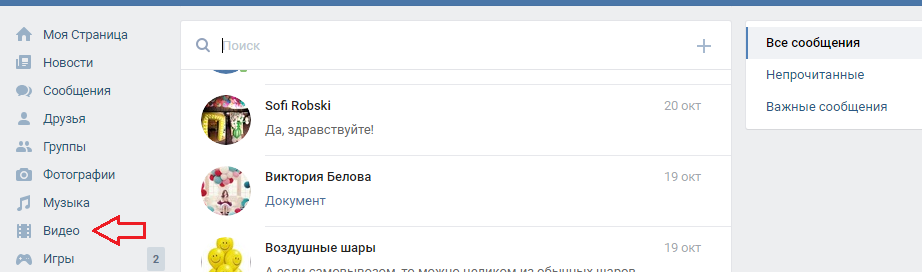
- Затем кликните на «Добавить видео», слева на странице сверху.
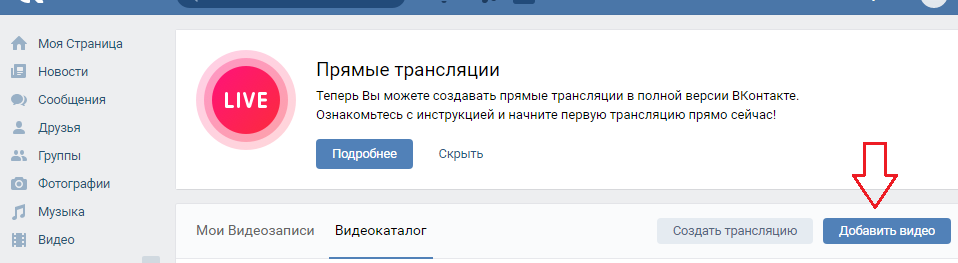
- В появившемся окне нажмите «Выбрать файл».
- Обратите внимание, вы также можете загрузить видеозапись с другого сайта, кликнув на активную ссылку в этом же меню, которая находится ниже синей кнопки.
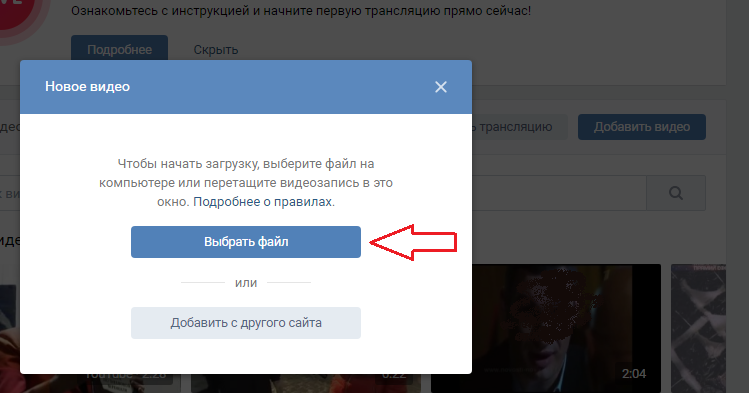
- Когда вы сделали выбор файла, у вас откроется окно, в котором нужно ввести название видео и его описание.
- Обратите внимание на безопасность просмотра этого видеоролика.
- Вы можете выставить, кто будет видеть файл — только вы, друзья или все пользователи ВК.
- После этого нажмите «Готово».
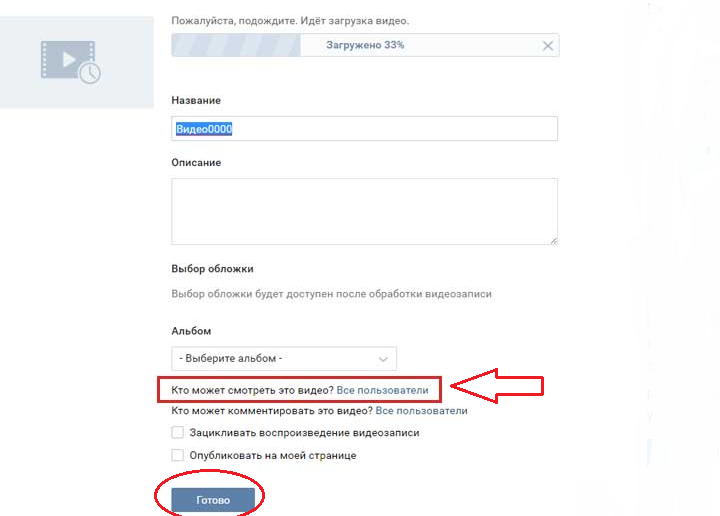
- Все — теперь ролик добавлен на вашу страницу и будет находиться во вкладке «Видеозаписи».
Если вы не хотите, чтобы его просмотр был доступен всем, тогда на предыдущем шаге поставьте «Только я» в графе «Кто может смотреть это видео».
Как быстро скинуть, загрузить видео в ВК в хорошем качестве в личку с компьютера?
После того как вы загрузили ролик на свою страницу ВК, можно его отправить ЛС кому-то из друзей. Сделать это просто:
- Откройте диалог с нужным пользователем и напишите сообщение.
- Когда текст уже написан, нажмите слева значок «скрепки» и выберите «Видеозапись» или справа значок фотоаппарата и кликните на «Добавить видео».

- Когда видео загрузится в сообщение, нажимайте «Отправить» или «Enter».

Все — вы отправили свой видеоролик в личном сообщении другу.
Как быстро скинуть, загрузить видео в ВК в хорошем качестве с Ютуб?
Ютуб-канал — популярное «хранилище» видеороликов. На этом сайте почти у каждого человека есть свой аккаунт, на который он загружает ролики для личного просмотра, всеобщего доступа или чтобы на этом видео заработать деньги с каждой тысячи просмотров. Но как загрузить видео ВК с Ютуба? Вот инструкция:
- Вам даже не нужно заходить в свой профиль. Под понравившимся видео, которое вы хотите отправить другу ВК, найдите значок «стрелки» — нажмите на него.

- Появится меню, выберите в нем соцсеть «ВКонтакте».

- Затем откроется ВКонтакте и вам будет преложено выбрать друзей, которым вы хотите отправить видео.
- Нажмите «Отправить ЛС» и выберите друга.
- Потом нажмите «Отправить». Эта кнопка находится в самом низу экрана справа.

Готово — теперь ваш друг получит видео, которое вы ему отправили.
Как быстро скинуть, загрузить удаленное видео в ВК в хорошем качестве?
Если вы решили загрузить видео ВК, но потом вспомнили, что уже раньше удалили его. Не огорчайтесь, ситуацию можно исправить и ваш друг обязательно получит от вас в ЛС нужный видеоролик. Вот способы:
Первый способ
Напишите сообщение с просьбой о восстановлении ролика в техподдержку ВК. Сделать это можно в разделе «Помощь» в меню на вашей странице справа, сверху.

Сообщение может быть простым, в свободной форме или просто опишите вашу проблему. Нажмите потом кнопку «Отправить». Обычно администрация сайта отвечает быстро. Возможно, уже через несколько минут ваша проблема будет решена.

Второй способ
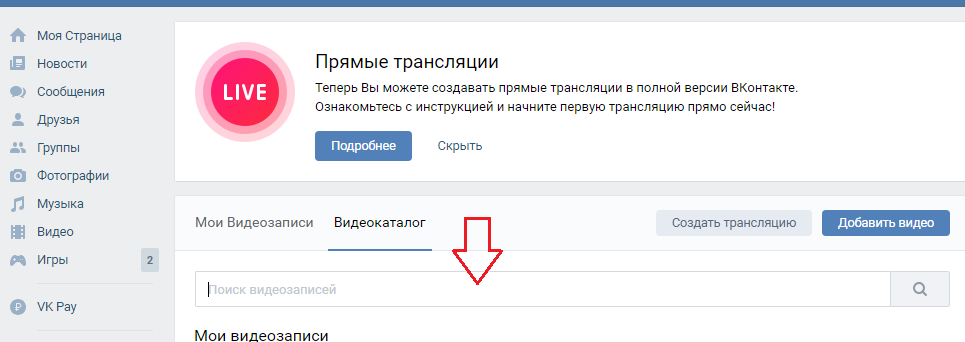
Если вы скидывали ролик с сайта ВК — с группы, из поиска, из списка видеофайлов, то он до сих пор есть на сайте. Просто введите в поисковую строку название видео или несколько слов о нем, и заново заливайте его себе на страницу.
Третий способ
Если ролик был скачан через Ютуб, тогда выполните следующее:
- Зайдите на этот видеохостинг.
- Найдите через поисковик нужное видео.
- Скачайте его при помощи кнопки со стрелкой «Поделиться», как было описано выше по тексту.
- Отправьте видео в ЛС или сохраните на своей странице.
Четвертый способ

Если ролик был загружен в формате Gif, WEBm, Coub, то его копия хранится в вашем браузере. Дело в том, что это неполноценная видеозапись, а ее короткая низкокачественная копия. Но и такой документ, сохраненный в кэше браузера может пригодиться. Чтобы его восстановить, сделайте следующее:
- Введите в поисковой странице вашего браузера адрес личной страницы ВК.
- Справа от ссылки есть стрелка в виде перевернутого треугольника — нажмите на нее.
- Выберите «Сохраненная копия».
После таких манипуляций откроется главная страница вашего аккаунта в том виде, как она выглядела несколько дней назад. В разделы вы зайти не сможете, но вам будут доступны записи со стены. Если вы размещали видео на ней, то сможете легко опять восстановить его из кэша браузера. Сохраните видео сначала на ПК, а потом загрузите его в ВК.
Как быстро скинуть, загрузить видео в ВК в хорошем качестве с телефона: на Андроид, Айфон
Сначала загрузите видеозаписи с телефона в социальную сеть. Для этого выполните такие простые действия:
- Откройте приложение на своем смартфоне.
- Слева кликните на значок «Видеозаписи».
- После этого ролики начнут грузиться. Пока они загружаются на сайт, справа, вверху нажмите на значок «+».

- Затем в выпадающем меню нажмите на «Выбрать существующее».

- Теперь выберите нужное видео из памяти вашего гаджета.

- Подождите, пока ролик загрузится и нажмите «Прикрепить».

- Придумайте название этому видео и кликните на «Окей».
- Это загруженное видео появится в списке ваших видеозаписей ВКонтакте, и вы сможете в любой момент его отправить своему другу в ЛС.
Зайдите в диалог к нужному пользователю и выполните следующие действия:
- Нажмите на значок «скрепки» слева в строке для набора сообщения. Появится меню, кликните на «Фото/Видео».

- Выберите нужное видео и нажмите «ГОТОВО», когда оно загрузится полностью.

- Теперь видео уже появилось в строке для набора текста сообщения.
- Вам остается только кликнуть на «Отправить» и ролик появится в сообщении у собеседника.

Все — теперь вы умеете загружать видео со своего смартфона — быстро и просто.
Какие видео загружает ВК: как загрузить видео больше 5 Гб без потери качества?
Если предварительно не обработать тяжелый файл перед отправкой его на страницу, вас может ожидать неприятный сюрприз. Видео в итоге будет размытым и его неприятно будет смотреть. Поэтому видеофайл нудно сначала конвертировать в нужный формат. Для этого существует множество разных конвертеров.
Один из самых популярных конвертеров — это Any Video Converter. Установите эту программу с официального сайта по этой ссылке, и выбирайте один из 30 предложенных форматов. ВКонтакте можно загружать видео до 2 гБ. Это много, так как другие хостинги допускают к загрузке видеролики весом всего лишь не более 300 мБ. Когда вы переформатируете ролик, можете заливать его ВК.
Почему не получается загрузить видео ВК?
Все вышеописанные процессы простые и вы сможете загрузить видеофайл ВК быстро и без проблем. Но иногда могут возникнуть такие ситуации, когда ролик не добавляется. Это связано с данными проблемами:
- Низкая скорость интернета.
- Авторские права на видео. По этой причине вы не сможете добавить файл. Часто такое происходит с только записанными сериалами и фильмами. В этом случае придется искать такой контент с измененным названием.
- Ошибка приложения, если вы закачиваете видео с телефона. В этом случае придется попробовать закачать файл через время или перезагрузить устройство.
- Временная неисправность сайта ВК. Обратитесь в службу поддержки. Обычно такие проблемы устраняются быстро.
Перед тем как закачивать видео, убедитесь, что нет нарушения авторских прав. Часто владельцы роликов блокируют возможность делиться контентом в соцсетях. Также важна для загрузки хорошая скорость интернета. Поэтому используйте скоростное соединение Wi-Fi или 4G.








Хорошая статья, все подробно рассказано. Теперь знаю, как добавить видео во Вконтакте!